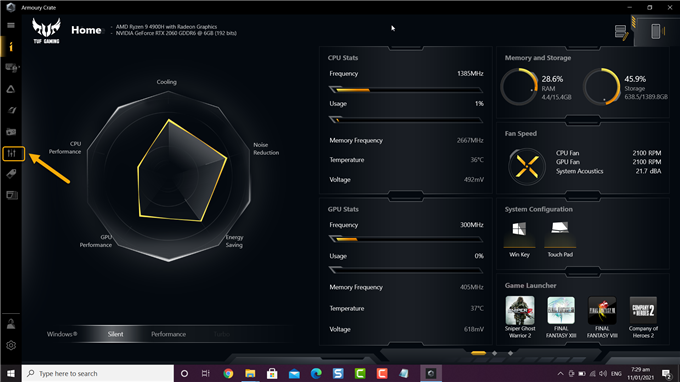Puede crear perfiles de escenarios en la computadora portátil Asus TUF utilizando el software Armory Crate que viene preinstalado con su dispositivo. Esto le permitirá elegir configuraciones específicas como iluminación, volumen y pantalla para cada juego o software que se ejecute. Esto le proporcionará la mejor experiencia informática posible.
Las computadoras portátiles Asus TUF están diseñadas para soportar los rigores del uso diario, ya que están diseñadas para ser resistentes. Lo que lo distingue de los otros modelos de portátiles para juegos es que tiene una certificación MIL-STD-810H. También tiene un precio mucho más bajo en comparación con los modelos premium, al tiempo que ofrece las mismas especificaciones de hardware, lo que la convierte en una opción ideal para los jugadores de bajo presupuesto.
Uso del perfil de escenario en su computadora portátil Asus TUF para optimizar su trabajo y experiencia de juego
Los diferentes escenarios requieren diferentes configuraciones en su computadora portátil. Es por eso que se incluye el perfil de escenario para ayudarlo a cambiar fácilmente la configuración de su computadora portátil para que se adapte al software que se está ejecutando. Por ejemplo, puede configurar la velocidad del ventilador en turbo, el volumen en alto y la visualización en FPS cuando se reproduce PUBG. También puede configurar un perfil para Netflix en el que el teclado no se ilumina y la pantalla se muestra vívida o cinematográfica. Una vez que se guarda el perfil, se ejecutará automáticamente cuando se inicie el software asignado. He aquí cómo hacerlo.
Tiempo necesario: 3 minutos.
Configure el perfil de escenario de su computadora portátil
- Abre el software Armory Crate.
Puede hacer esto haciendo clic en él desde la lista de aplicaciones del menú Inicio.

- Haga clic en Perfiles de escenarios.
Esto se puede encontrar en el lado izquierdo de Armory Crate.

- Establecer el nombre del perfil.
Esta es la identificación del perfil.

- Seleccione aplicaciones para vincular.
Haga clic en el botón Ver opciones para seleccionar la aplicación o aplicaciones que desea vincular al perfil y luego haga clic en Guardar.

- Cambie la configuración del sistema y la configuración de la aplicación a la configuración deseada.
Estos son los ajustes que se utilizarán para el perfil.

- Haga clic en el botón Guardar cuando haya terminado.
Esto guardará los cambios que realizó.

Después de realizar los pasos enumerados anteriormente, creará con éxito perfiles de escenario en la computadora portátil Asus TUF.
Visite nuestro canal de Youtube de androidhow para ver más videos de solución de problemas.
Leer también:
- Cómo cambiar el color del teclado del portátil Asus TUF